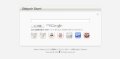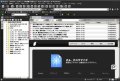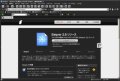タブブラウザSleipnirには数多くのプラグインが用意されており、ユーザーが思い思いにカスタマイズして使い勝手を向上させることが可能だ。この辺りはFirefoxも同様だが、FirefoxのGeckoエンジンとは異なり、Internet Explorerと同じTridentを使用しているのが異なるポイントだろう。
さて、Sleipnirの概要はこのあたりまでとし、肝心の本題へと移ろう。ご紹介するのは高機能画面キャプチャープラグイン「SnapCrab」だ。ブラウザのウィンドウのキャプチャーはもちろん、範囲を指定、ウィンドウから隠れたエリアを含めたキャプチャーなど、痒い所に手が届くスグレモノとなる。
注意:本稿では、Sleipnirのプラグインのインストールを行っていますが、ソフトウェアの利用は使用者の責任で行ってください。
では、実際にプラグインをインストールしていこう。まず、Sleipnirを配布しているフェンリルのWebサイトへ行き(図1)、「プラグイン」の文字をクリック。移動先(図2)では各種プラグインが紹介されており、リストの中段にカメラのカタチをしたアイコンを見つけることができる。詳しいプラグインの説明をチェックしておきたいのであれば「SnapCrab」と書かれたテキストリンクをクリック、とにかく一刻も早くインストールしたいのであれば「ダウンロード」をクリックすればよい。「ダウンロード」のボタンを押下すると、自動的にプラグインのインストールが開始される。
ダイアログで最終的な意思確認を行い(図3)、作業終了後には再起動を求めるダイアログが表示されるので、その指示に従ってほしい(図4)。